excel常用表格-自动生成财务报表,T字账_丁字账表_凭证_损益表_现金流量表_资产负债表
- 格式:xls
- 大小:37.00 KB
- 文档页数:2

用EXCEL来编制现金流量表用EXCEL来编制现金流量表,此法是我在审计实务中常用到的方法,虽然不能保证结果绝对准确,但能与实际能保持基本一致。
实际上我认为也没有绝对准确的现金流量表,要求能95%以上准确反映企业的基本现金收支情况,我认为就可以了。
如果大家对编制现金流量表在理解上存在疑问,可以先看第二部分,编制思路和步骤说明一、直接法编制步骤1、将利润及利润分配表、资产负债表的科目放在一张表上的纵向第一列;横向第一行则放置现金流量表的科目(建议将现金流入的部分分经营活动、投资活动、筹姿活动的明细项列在前半部;将现金流出部分放在后半部,这样方便调整);2、将上表中所有小计、合计、计算结果的行全删掉。
(包括货币资金和未分配利润)3、在表中第二列填制备调数,其中利润及利润分配表对应填写本年发生额,资产负债表对应填写期末减期初的变动净值;例:表中格式如下,序号 A B C 。
1 科目名称调整数销售商品提供劳务收到的现金2 主营业务收入 1000000 =B23 主营业务成本 700000。
21 应收票据 =-B2122 应收帐款 =-B2223 预付帐款。
45 预收帐款 =B45。
78 合计——将每个调整数,放到影响的相应的现金流量表的科目,增减该科目的余额(负数自然就是反方向项,不影响编制公式)大家应该明白我的意思了,即分析每一个帐户的调整数将其数据直接纳入EXCEL表格对应列中。
将所有B列的数据找到相应的位置后,求出各列对应的合计数。
现在已经有了一个雏形了,下面是精细化。
4、对以下几个资产负债表科目进行借方、贷方发生额的分析,如固定资产原值,固定资产折旧,递延资产,无形资产。
调整相应的项目,比如:固定资产原值有借方数,就增加“购置固定资产支付的现金”,有贷方数就增加“处理固定资产收到的现金”;固定资产折旧,有借方数则减少“处理固定资产收到的现金”,有贷方数就减少“其他营业活动支出的现金”(入管理费用部分)或“购入商品接受劳务支付的现金”(入产品成本部分)。

在会计和财务领域中,Excel表格是不可或缺的工具。
它在数据处理、财务分析和报告撰写中扮演着重要角色。
针对你提供的主题,我将按照要求,撰写一篇关于会计财务常用的Excel表格的深度和广度兼具的文章。
1. 会计财务常用的Excel表格简介在会计和财务领域,Excel表格被广泛应用于数据录入、分类、汇总和分析。
其强大的数据处理功能和灵活的数据呈现方式,使其成为财务专业人士不可或缺的工具。
在日常工作中,会计师和财务人员经常使用Excel表格进行基本的会计记录、财务报表制作和财务分析。
2. 会计记录和数据分类的Excel表格在会计工作中,Excel表格常用于记录和分类数据。
通过创建各类会计凭证、科目余额表和总账,会计人员可以利用Excel表格清晰地展示资产、负债和所有者权益等信息。
还可以通过数据筛选和排序功能,快速定位和分析需要的财务数据,为后续工作提供参考依据。
3. 财务报表制作和分析的Excel表格当需要制作财务报表时,Excel表格可以帮助财务人员快速整理和汇总数据,准确生成资产负债表、利润表和现金流量表等财务报表。
Excel 的函数和逻辑运算功能还能帮助财务人员进行财务比率分析、趋势分析和对比分析,从不同角度全面评估公司的财务状况。
4. 个人观点和理解作为一名财务专业人员,我对Excel表格在会计和财务领域的重要性有着深刻的认识。
它不仅提高了工作效率,也帮助我更好地理解和分析财务数据,为决策提供有力支持。
我也深知Excel表格在使用过程中可能出现的数据错误和计算偏差,故在使用时需要谨慎对待,不可掉以轻心。
5. 总结与回顾以上是关于会计财务常用的Excel表格的一些基本介绍和应用。
通过对Excel表格的深入了解和灵活运用,会计和财务人员能够更高效地处理财务数据、准确地生成财务报表,并为公司的经营决策提供可靠的数据支持。
也需要不断学习和提升自己对Excel的应用能力,以更好地适应日益复杂的财务工作需求。

excel模板大全Excel模板大全。
Excel作为一款功能强大的办公软件,广泛应用于数据处理、图表制作、财务管理等领域。
而在日常工作中,我们经常需要用到各种各样的Excel模板来简化工作流程,提高工作效率。
本文将为大家介绍一些常用的Excel模板,希望能够对大家有所帮助。
1. 日程安排表模板。
日程安排表模板是一种用来记录每日工作安排的表格,通常包括日期、时间、工作内容等信息。
通过使用日程安排表模板,我们可以清晰地安排好每天的工作任务,避免遗漏重要事项,提高工作效率。
2. 财务报表模板。
财务报表模板是用来记录企业财务状况的表格,通常包括资产负债表、利润表、现金流量表等内容。
通过使用财务报表模板,我们可以清晰地了解企业的财务状况,为企业的经营决策提供重要参考。
3. 项目进度跟踪模板。
项目进度跟踪模板是用来记录项目进度的表格,通常包括项目名称、负责人、开始时间、结束时间、进度等信息。
通过使用项目进度跟踪模板,我们可以清晰地了解项目的进展情况,及时发现并解决问题,保证项目顺利进行。
4. 客户信息管理模板。
客户信息管理模板是用来记录客户信息的表格,通常包括客户姓名、联系方式、所属公司、需求信息等内容。
通过使用客户信息管理模板,我们可以方便地管理客户信息,及时跟进客户需求,提高客户满意度。
5. 人力资源管理模板。
人力资源管理模板是用来记录员工信息的表格,通常包括员工姓名、职位、入职时间、离职时间、薪资等信息。
通过使用人力资源管理模板,我们可以方便地管理员工信息,进行人力资源规划,提高企业的人力资源利用率。
6. 销售报表模板。
销售报表模板是用来记录销售情况的表格,通常包括产品名称、销售数量、销售额、客户信息等内容。
通过使用销售报表模板,我们可以清晰地了解产品的销售情况,为销售决策提供重要参考。
总结。
以上就是一些常用的Excel模板,它们可以帮助我们简化工作流程,提高工作效率。
当然,除了以上提到的模板,Excel还有很多其他类型的模板,如会计模板、学生考勤模板、项目预算模板等,可以根据实际需要进行选择和应用。

如何在Excel中使用宏实现数据报表自动化生成在日常工作和学习中,我们经常需要使用Excel生成数据报表。
手动操作十分繁琐,不仅浪费时间,还容易出错。
而使用Excel中的宏(Macro)可以帮助我们实现数据报表的自动化生成,提高工作效率。
本文将介绍如何在Excel中使用宏实现数据报表自动化生成的方法和步骤。
一、什么是宏(Macro)宏是一种自动化操作,在Excel中可以通过录制宏的方式来实现。
它可以记录并自动执行一系列的操作,以实现各种功能。
二、录制宏的步骤1. 打开Excel并新建一个工作簿。
2. 点击“开发工具”选项卡,如果没有找到该选项卡,需要先打开选项卡的设置。
3. 在“开发工具”选项卡中,点击“宏录制器”按钮,弹出“录制宏”对话框。
4. 在“宏名称”中输入宏的名称,然后点击“确定”按钮,开始录制宏。
5. 进行一系列的操作,例如输入数据、修改样式、计算公式等。
这些操作将会被宏记录下来。
6. 完成操作后,点击“宏录制器”按钮停止录制宏。
三、运行宏的方法录制完宏后,我们可以使用以下三种方法来运行宏。
1. 点击“开发工具”选项卡中的“宏”按钮,选择要运行的宏名称,然后点击“运行”。
2. 使用快捷键Alt + F8,弹出“宏”对话框,在列表中选择要运行的宏名称,然后点击“运行”。
3. 在Excel工作表中插入一个按钮,然后双击该按钮,在弹出的“宏”对话框中选择要运行的宏名称,然后点击“运行”。
四、编辑宏的代码录制宏后,我们可以编辑宏的代码,以满足更复杂的需求。
编辑宏代码的步骤如下。
1. 打开Visual Basic编辑器,方法是按下快捷键Alt + F11。
2. 在“项目资源管理器”中找到宏的名称,双击打开宏的代码。
3. 编辑宏的代码,可以使用Excel的VBA语言进行操作。
4. 编辑完成后,保存并关闭Visual Basic编辑器。
五、使用宏生成数据报表使用宏生成数据报表的方法和步骤如下。
1. 打开Excel并新建一个工作簿。
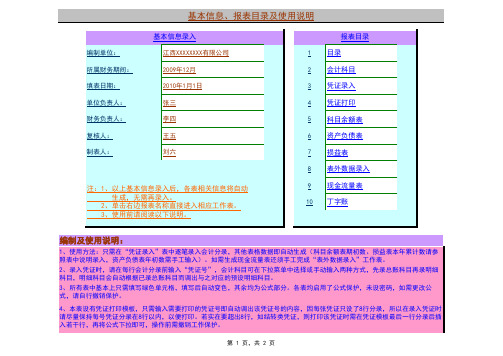
3、所有表中基本上只需填写绿色单元格,填写后自动变色,其余均为公式部分。
各表均启用了公式保护,未设密码,如需更改公式,请自行撤销保护。
4、本表设有凭证打印模板,只需输入需要打印的凭证号即自动调出该凭证号的内容,因每张凭证只设了8行分录,所以在录入凭证时请尽量保持每号凭证分录在8行以内,以便打印。
若实在要超出8行,如结转类凭证,则打印该凭证时需在凭证模板最后一行分录后插入若干行,再将公式下拉即可,操作前需撤销工作保护。
编制及使用说明:1、使用方法:只需在“凭证录入”表中逐笔录入会计分录,其他表格数据即自动生成(科目余额表期初数、损益表本年累计数请参照表中说明录入,资产负债表年初数需手工输入)。
如需生成现金流量表还须手工完成“表外数据录入”工作表。
2、录入凭证时,请在每行会计分录前输入“凭证号”,会计科目可在下拉菜单中选择或手动输入两种方式,先录总账科目再录明细科目,明细科目会自动根据已录总账科目而调出与之对应的预设明细科目。
5、本表会计科目设置采用旧“企业会计制度”使用科目,所有总账科目均已列入“会计科目”表中,如非必要,请勿修改总账科目,如需修改,则相应报表关联公式也要作相应修改。
6、明细科目可在总账科目之后自行增减或修改,科目之间不可有空单元格。
7、资产负债表和损益表的取数公式适用于账结法,录入凭证时需严格按照“科目余额表”中科目借贷方性质录入,否则报表数据将会出错。
如:管理费用,科目性质为借方,冲减时不可做在贷方,而应该做借方红字;主营业务收入,科目性质为贷方,冲减时不可做在借方,而应该做贷方红字。
8、关于“现金流量表”的编制: ①本套财务账表中“现金流量表”为参照网上所搜寻资料而编制,编制办法主要是依据两大主表各帐户的变动情况进行分析,并补充若干表外数据(见“表外数据录入”工作表),然后将这些科目的分析结果分别归入现金流量表的各项目,以此自动生成现金流量表。
由于两大主表反映的是各科目余额,无法反映各科目的发生额及明细,因此根据本办法编制的现金流量表并不能完全反映公司现金流量的真实情况,只能反映大概状况,仅供对外使用,如公司决策需要,则须按明细账簿认真分析,另行编制。
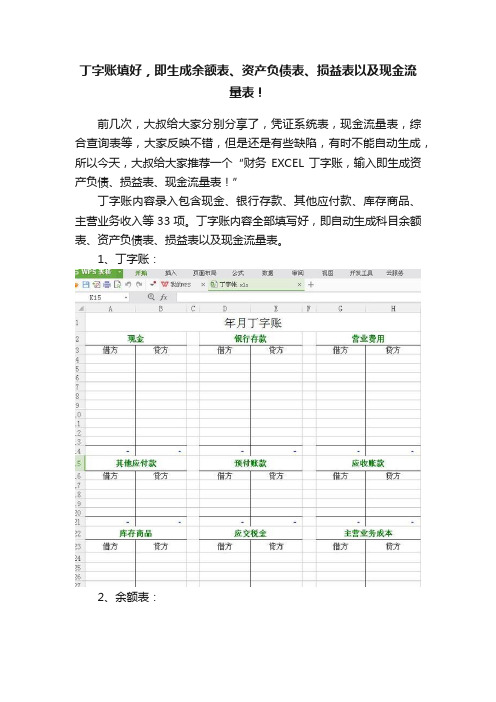
丁字账填好,即生成余额表、资产负债表、损益表以及现金流
量表!
前几次,大叔给大家分别分享了,凭证系统表,现金流量表,综合查询表等,大家反映不错,但是还是有些缺陷,有时不能自动生成,所以今天,大叔给大家推荐一个“财务EXCEL丁字账,输入即生成资产负债、损益表、现金流量表!”
丁字账内容录入包含现金、银行存款、其他应付款、库存商品、主营业务收入等33项。
丁字账内容全部填写好,即自动生成科目余额表、资产负债表、损益表以及现金流量表。
1、丁字账:
2、余额表:
3、资产负债表:
4、损益表:
5、现金流量表
温馨小贴士:
丁字账:丁字帐是做为凭证科目手工汇总时使用的一种方法,不是在登记凭证时使用。
现在一般都采用微机记帐,总帐一次生成,基本上不在需要凭证汇总了,即使有特殊需要汇总凭证,在财务软件当中做,已经是又快捷又准确的。
财务必学的excel表格Excel表格是财务工作中必不可少的工具之一。
无论您是有经验的财务专业人士,还是正在学习财务知识的学生,学会使用Excel表格将为您提供巨大的帮助和便利。
在财务工作中,Excel的应用非常广泛,从日常账目记录到预算、财务报表分析,Excel都发挥着重要的作用。
本文将介绍一些财务人员必学的Excel表格内容,并提供相关参考内容。
1. 日报表日报表是用于记录公司每天的业务收入和支出的表格。
在日报表中,您可以记录每一天的收入和支出,并按月份或季度进行对比和总结。
日报表的好处是它可以帮助您追踪公司的日常现金流和支出情况,以便您可以更好地管理公司的财务。
下面是一个基本的日报表参考内容:日收入: __________________日支出: __________________余额: ____________________日期收入支出余额备注1/1/2021 $500 $200 $300 网站订购费用1/2/2021 $750 $250 $800 运输成本1/3/2021 $900 $300 $1400 办公室租金1/4/2021 $300 $100 $1600 其他支出......2. 预算表预算表是一种管理公司预算的工具。
它可以建立权益和资金预算,记录实际预算和实际结果,且可以通过比较实际结果和预算确定公司的财务状况和方向。
预算表的好处是它可以帮助您规划公司的预算,以便您可以更好地管理公司的财务。
下面是一个基本的预算表参考内容:年度预算部门资金预算支出预算利润预算销售部 $200,000 $150,000 $50,000市场部 $150,000 $100,000 $50,000生产部 $100,000 $80,000 $20,000实际预算部门资金预算支出预算利润预算销售部 $185,000 $145,000 $40,000市场部 $120,000 $95,000 $25,000生产部 $90,000 $75,000 $15,000差异分析部门资金预算支出预算利润预算销售部 -$15,000 -$5,000 -$10,000市场部 -$30,000 -$5,000 -$25,000生产部 -$10,000 -$5,000 -$5,0003. 利润和损失表利润和损失表是一种公司财务状况的报表。
在小企业会计准则中,现金流量表是一个非常重要的财务报表,它反映了企业一定期间内的现金流量情况,对于企业的经营和管理具有重要的指导意义。
在日常工作中,为了准确、快速地生成现金流量表,很多会计人员会选择使用Excel这一实用的工具。
本文将介绍如何利用Excel自动生成小企业会计准则的现金流量表。
一、准备工作在使用Excel生成现金流量表之前,我们首先需要准备好所需的数据和具体的表格格式。
准备工作主要包括以下几个方面:1. 数据收集:收集企业一定期间内的各项现金流量数据,包括经营活动产生的现金流量、投资活动产生的现金流量、筹资活动产生的现金流量等。
2. 表格格式设计:根据小企业会计准则的要求,设计出符合规范的现金流量表格式,包括现金流量表的标题、时间范围、现金流量项目等。
3. Excel表格准备:在Excel中创建一个新的工作表,根据设计好的表格格式,设置好表头和各项现金流量项目的数据输入位置。
二、数据录入和计算公式设置在准备工作完成后,接下来需要将准备好的数据录入到Excel表格中,并设置好相应的计算公式,以便自动生成现金流量表。
1. 数据录入:将准备好的各项现金流量数据按照时间顺序依次录入到Excel表格中的相应位置,包括经营活动产生的现金流量、投资活动产生的现金流量、筹资活动产生的现金流量等。
2. 计算公式设置:在Excel中,可以利用各种内置函数和公式来对录入的数据进行计算,从而自动生成现金流量表的各项数据。
利用SUM 函数可以对某一列数据进行求和,利用VLOOKUP函数可以根据条件查找对应的数据等。
三、数据审查和调整在完成数据录入和计算公式设置后,需要对生成的现金流量表进行审查和调整,确保表格的数据准确无误。
1. 数据审查:对生成的现金流量表逐项进行审查,比对源数据,确保录入和计算的数据准确无误。
2. 数据调整:如果发现生成的现金流量表中存在数据错误或不符合规范的地方,需要及时对数据进行调整和修改,以保证表格的准确性和完整性。
excel 财务制表格式
在Excel 中,可以使用多种方式创建财务制表格式。
以下是一些常见的财务制表格式示例:
1.资产负债表:
资产负债和所有者权益
现金短期借款
应收账款应付账款
存货长期借款
固定资产所有者权益
2.利润表:
收入费用
销售收入销售成本
其他收入营业费用
营业收入管理费用
利润总额财务费用
净利润
3.现金流量表:
经营活动产生的现金流量投资活动产生的现金流
量
筹资活动产生的现金流
量
现金流入现金流入现金流入
现金流出现金流出现金流出
净现金流量净现金流量净现金流量
这些只是一些基本的示例,你可以根据具体的需求和财务报告要求进行自定义和扩展。
在创建财务表格时,还可以使用Excel 的函数、公式和格式设置来进行更详细和精确的计算、汇总以及可视化展示。
请注意,以上示例仅供参考,具体的财务制表格式应根据你所在的国家、地区以及适用的会计准则进行调整。
如果你有特定的财务制表需求,建议参考相关的会计准则和指南,或咨询专业的财务人员。
excel怎么制作自动流水账制作自动流水账是Excel中的一项常见任务,它可以帮助我们记录和跟踪各种交易和财务活动。
下面是一份详细的教程,教你如何制作一个自动流水账。
第一步:创建表格1. 打开Excel,创建一个新的工作簿。
2.在第一个工作表中,创建以下列标题:-日期-类别-收入-支出-余额3.在第一行下方,创建一行用于输入数据。
第二步:设置日期1.在日期列下方的第一行输入开始日期,例如:1/1/20242.在下一行输入一个公式来自动填充日期。
选择第二行日期单元格,点击公式栏,输入以下公式:=A2+13. 按下Enter键,该公式将自动填充到接下来的单元格中,生成连续的日期。
1.在类别列下方的第一行输入一个类别,例如:工资。
2.在下一行输入一个公式来自动填充类别。
选择第二行类别单元格,点击公式栏,输入以下公式:=B23. 按下Enter键,该公式将自动填充到接下来的单元格中,生成相同的类别。
第四步:输入收入和支出1.在收入列下方的第一行输入一个收入金额,例如:500。
2.在支出列下方的第一行输入一个支出金额,例如:200。
3.在下一行输入一个公式来自动填充收入金额。
选择第二行收入单元格,点击公式栏,输入以下公式:=C24. 按下Enter键,该公式将自动填充到接下来的单元格中,生成相同的收入金额。
5.在下一行输入一个公式来自动填充支出金额。
选择第二行支出单元格,点击公式栏,输入以下公式:=D26. 按下Enter键,该公式将自动填充到接下来的单元格中,生成相同的支出金额。
1.在余额列下方的第一行输入一个初始余额,例如:0。
2.在下一行输入一个公式来计算余额。
选择第二行余额单元格,点击公式栏,输入以下公式:=E2+C3-D33. 按下Enter键,该公式将自动填充到接下来的单元格中,根据前一行的余额、收入和支出计算出新的余额。
第六步:格式化表格1.选中整个表格,点击顶部菜单中的“开始”选项卡。
2.根据需要选择合适的字体、字号、颜色等格式设置。